Sebbene il Samsung Galaxy S5 sia uno dei migliori smartphone Android oggi sul mercato con una potente configurazione hardware, non è ancora immune da una varietà di problemi. Uno di questi problemi che potresti incontrare con il dispositivo sono i problemi di congelamento del Samsung Galaxy S5 / S6 / S7. Ciò è caratterizzato dal blocco del telefono o dalla mancata risposta all'input tocco durante l'utilizzo di determinate app. Mentre questo problema è principalmente causato da un problema tecnico nel software, ci sono alcuni casi in cui l'hardware del telefono è la causa.

Se hai un telefono Samsung Galaxy congelato, come risolverlo per salvare i tuoi dati importanti in questo telefono Android? In questo articolo, ti forniremo due semplici metodi per correggere il congelamento del telefono Samsung Galaxy e alcuni suggerimenti per aiutarti a evitare di nuovo un telefono congelato. Spero che questo possa aiutarti.
In generale, la maggior parte dei telefoni Android, in particolare i telefoni Samsung Galaxy, si blocca quando gli utenti potrebbero aver installato inconsapevolmente app di terze parti dannose sui loro telefoni o si blocca dopo l'aggiornamento a un nuovo sistema.
Per riparare un telefono congelato, gli utenti possono semplicemente ripristinare i loro smartphone Samsung nel modo seguente:
Passo 1 Tieni premuti contemporaneamente i pulsanti di accensione, Home e Volume su.
Passo 2 Il telefono si accende quando vengono premuti contemporaneamente tutti e tre i pulsanti e, una volta visualizzato il logo Samsung, rilasciare i pulsanti in modo tale che il menu di ripristino del sistema Samsung appaia sullo schermo.
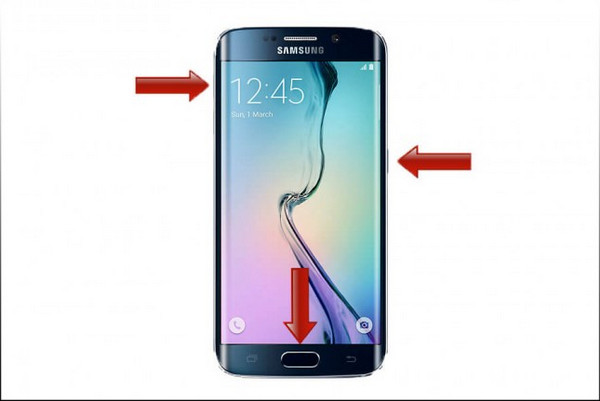
Passo 3 Scorri il menu utilizzando i pulsanti del volume e seleziona l'opzione contrassegnata come ripristino / cancella dati. Fare clic su Sì per cancellare tutti i dati utente, comprese tutte le app di terze parti installate nel telefono.
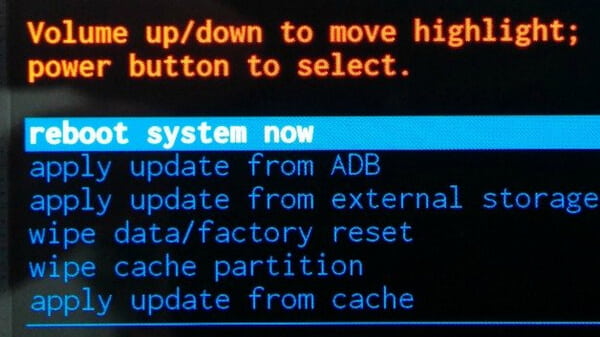
Passo 4 Quindi, selezionare riavvia il sistema ora in modo che il telefono possa riattivare in modalità normale. Il tuo dispositivo Samsung Galaxy è ora pronto per l'uso.
Va notato che dopo il ripristino, sbloccerai il tuo telefono Samsung con tutti i dati rimossi. Ovviamente questo è il metodo più ideale. Se desideri comunque conservare tutti i tuoi file nel tuo telefono congelato, puoi passare a uno strumento di recupero Android bloccato.
Da non perdere: Risolvi un iPhone congelato.
Se il tuo telefono Samsung Galaxy non risponde e sei preoccupato per i file importanti nel tuo telefono, è meglio ricevere aiuto da uno strumento di riparazione del telefono congelato.
Qui ti consiglio vivamente il professionista Rotture dell'estrazione dei dati del telefono Android, che potrebbe aiutarti a ripristinare il normale telefono bloccato, bloccato, schermo nero, attacco di virus, schermo bloccato ed estrarre contemporaneamente i dati dal backup su computer Windows. Per riparare un telefono Samsung congelato, puoi seguire i passaggi seguenti:
Passo 1 Avviare il programma e selezionare la modalità "Estrazione dati telefono Android rotto" da sinistra. Fai clic sul pulsante "Correggi dispositivo" per correggere il blocco del telefono Android.

Passo 2 Nella pagina successiva, puoi scegliere il problema principale che stai riscontrando quando il tuo telefono Android è bloccato nella schermata di avvio / modalità di download / interfaccia FoneGo / schermata nera o altri. Quindi fare clic su "Avanti".

Passo 3 Scegli il nome del dispositivo e il modello del tuo telefono Android. Fai clic sul pulsante "Conferma". Ad esempio, se vuoi riparare il congelamento del Samsung Galaxy S5, scegli "Galaxy S5" e il suo modello.

Passo 4 Segui la semplice guida per consentire al tuo telefono Android di accedere alla modalità Download. Spegni il telefono> premi e tieni premuti tre pulsanti: "Volume giù", "Home" e "Accensione"> premi il pulsante "Volume su" per accedere alla "Modalità download".

Passo 5 Collega il tuo dispositivo Android al computer e il programma scaricherà il pacchetto di recupero e quindi inizierà automaticamente la scansione del dispositivo.

Passo 6 Dopo aver riparato il dispositivo, puoi scegliere "Recupero dati Android" per trovare i dati Samsung. Questo strumento di correzione del telefono congelato elencherà tutti i file recuperabili in base ai tipi di file scelti. Evidenzia il file per visualizzarne l'anteprima. Scegli i file che desideri recuperare e fai clic sul pulsante "Ripristina".

Con questi semplici passaggi, hai risolto il problema di congelamento del telefono Samsung Galaxy e ripristina correttamente i dati Android.
Un telefono Samsung congelato può essere causato da alcune cattive abitudini che stai utilizzando e, purché presti attenzione ad essi, puoi evitare il congelamento del Samsung Galaxy S5 / S6 / S7. Ad esempio, non installare alcuna app da fonti sconosciute. Occasionalmente ripulisci la RAM del tuo telefono e pulisci le cache, usa l'utilità "disabilita bloatware" per disabilitare le app che non stai utilizzando, evita di usare il tuo telefono Galaxy quando è surriscaldato o quando è in carica, ecc.
Hai ancora domande sul congelamento del Samsung Galaxy S5? Sentiti libero di lasciare i tuoi commenti in basso.
Puoi imparare i passaggi dal video qui sotto:

